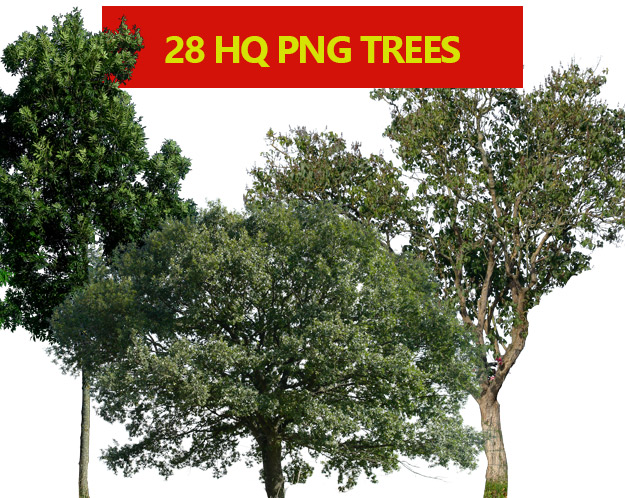In questo tutorial vi mostreremo una operazione che vi permetterà di riempire una scena di Sketchup con molti alberi fotorealistici, sfruttando una semplice opzione del componente che si chiama “sempre rivolto alla telecamera”.
Come il nome fa intuire, un componente sempre rivolto alla telecamera (chiamato Face-Me in Inglese) è un particolare componente che si mostra sempre alla telecamera ogni volta che viene spostata.
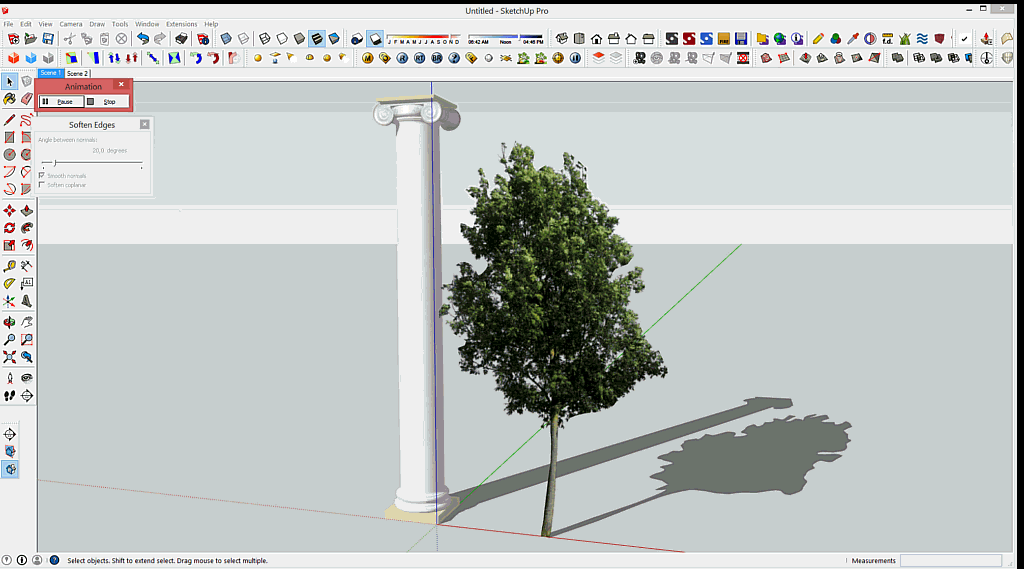
Questo permette di riempire rapidamente una scena di esterni con molti elementi naturali (ma anche arredo urbano oppure personaggi) senza appesantire troppo il modello su cui state lavorando, con il vantaggio di avere la sensazione di tridimensionalità assicurata da ogni inquadratura, anche se a tutti gli effetti gli oggetti in questione sono semplici piani 2D.
Creare il componente sempre rivolto alla telecamera
Per creare un componente albero con Sketchup, è necessario utilizzare un particolare tipo di immagine con estensione PNG. Queste immagini spesso hanno lo sfondo trasparente, che Sketchup manterrà nella visualizzazione.
Per questo tutorial, useremo l’albero Tree 59 By Gd08 messo a disposizione su Deviantart. Ma se vuoi, puoi utilizzare uno degli alberi che abbiamo già selezionato, raccolto ed ottimizzato, messi a disposizione come risorsa Gratuita disponibile QUI
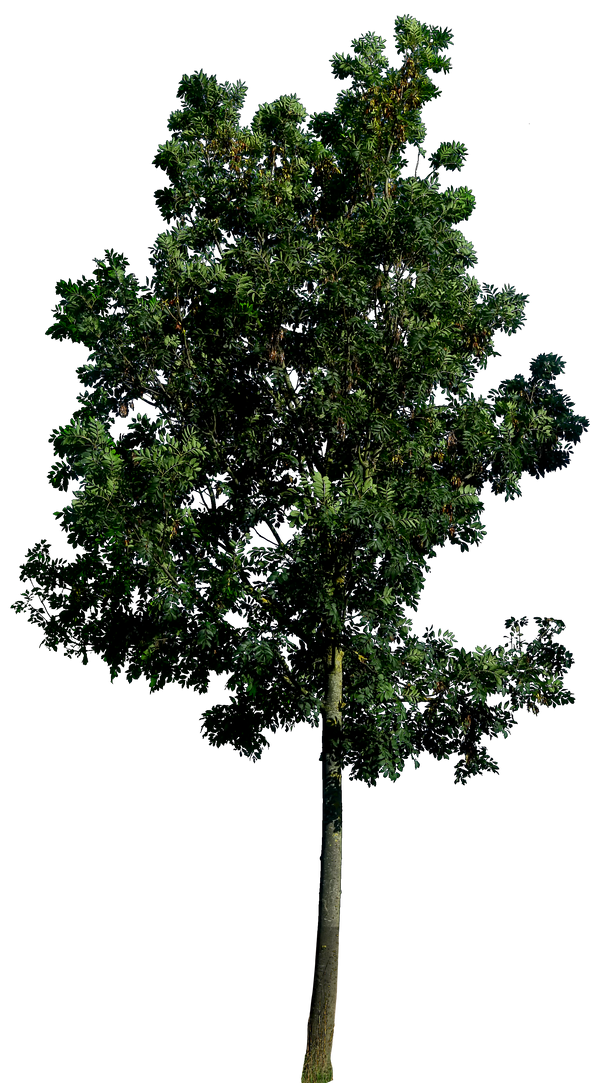
Importare l’immagine
Una volta scaricata l’immagine, possiamo importarla in Sketchup. Prima di farlo, però è bene creare un piano verticale per ricevere l’immagine come texture.
Una volta disegnato il piano, dal menù file bisogna selezionare il comando “importa” e poi scegliere “Tutti i tipi di immagine supportati” in “Tipo di File”
Selezionate quindi l’immagine dell’albero, e posizionatela sul piano disegnato in Sketchup. Una volta confermato il comando, potreste notare che l’immagine si ripete a destra e sinistra e in alto e in basso. Questo problema si risolve disegnando una cornice intorno alla singola immagine, e poi cancellando la parte che non interessa.
Ora bisogna selezionare tutta la geometria, e creare un gruppo, in modo da girare il piano poi in verticale.
Creare il componente
Un passaggio importante è quello di spostare il piano, in modo che la base del tronco sia allineata con l’origine degli assi. Questo passaggio è importante per la trasformazione che faremo dopo.
Ora è necessario esplodere il gruppo (da tasto destro) selezionare di nuovo tutti gli elementi e selezionare da tasto destro il comando “Crea Componente”
Nella finestra che si apre, diamo un nome al componente: “Albero 01” poi bisogna attivare la spunta sulla voce “Sempre rivolto alla telecamera”. Lasciate attivato anche “Ombre di Fronte al Sole” e “Sostituisci la selezione con il componente”.
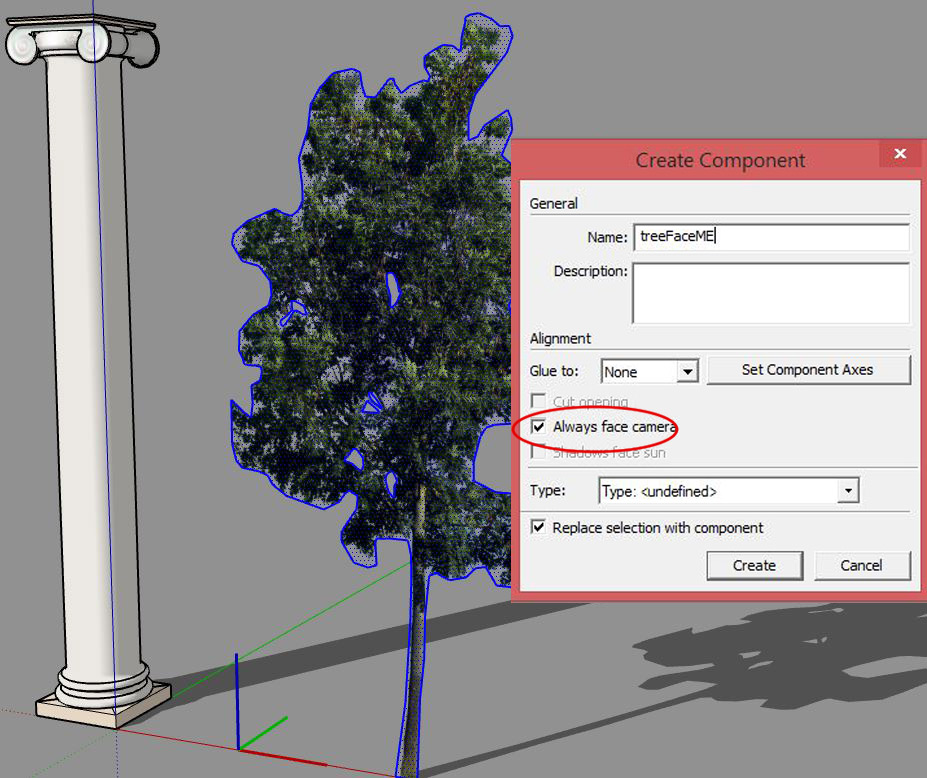
Una volta dato OK, vi troverete con un elemento con l’albero all’interno, e se vi girate nel modello, l’albero sarà sempre rivolto verso di voi!
Provate anche a fare alcune copie del componente, e noterete che le parti trasparenti dell’immagine sono rimaste tali! Abbiamo quindi creato un ottimo elemento di scena per riempire il nostro modello.
Se poi uso anche immagini diverse di altri alberi, l’effetto è ancora migliore!
Gestire bene l’ombra portata
Se attivate la visualizzazione delle ombre noterete un effetto strano: le ombre non seguono il contorno dell’albero, ma sono relative al piano su cui è stato importata l’immagine.
Questo è un po’ un problema, che si risolve agevolmente in render, attivando questa funzione nell’immagine del componente (esempi).
In Sketchup, invece, è necessario fare un po’ di lavoro in più, usando lo strumento “Mano Libera” per scontornare in maniera più o meno precisa il contorno delle foglie dell’albero.
Guarda l’intero procedimento nel video che abbiamo preparato per te.